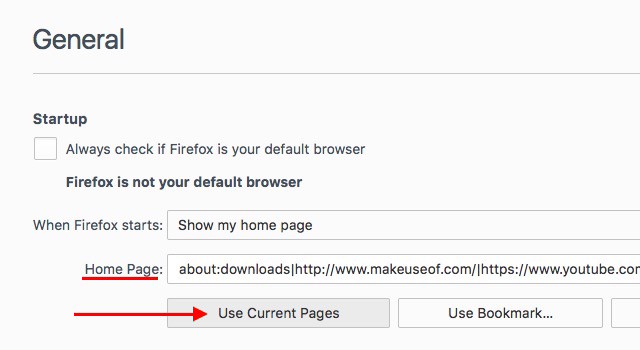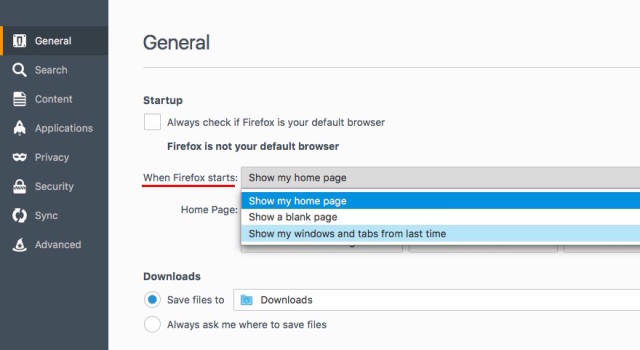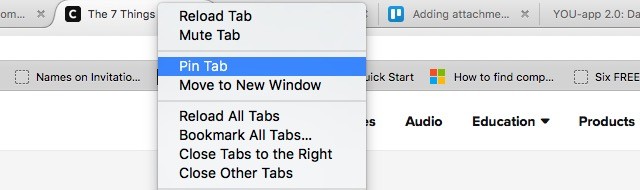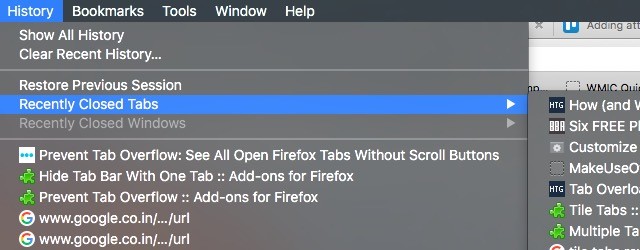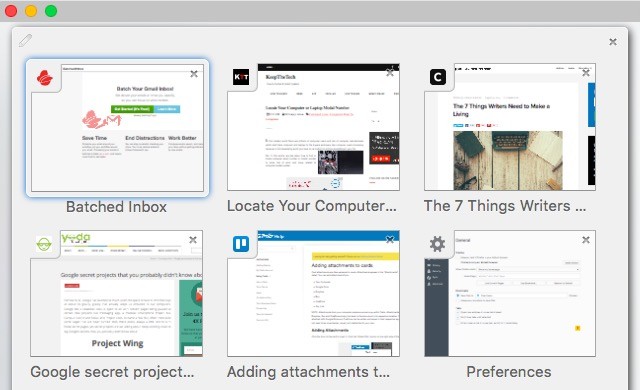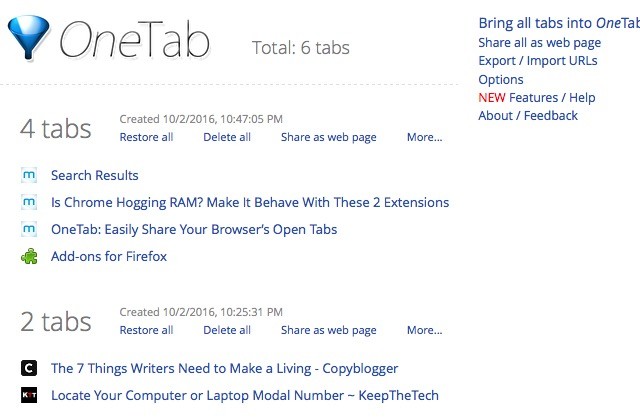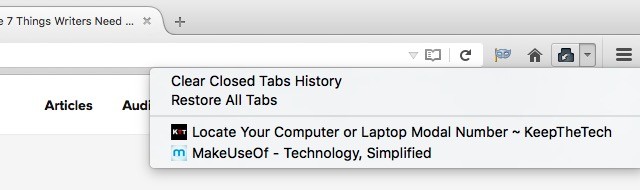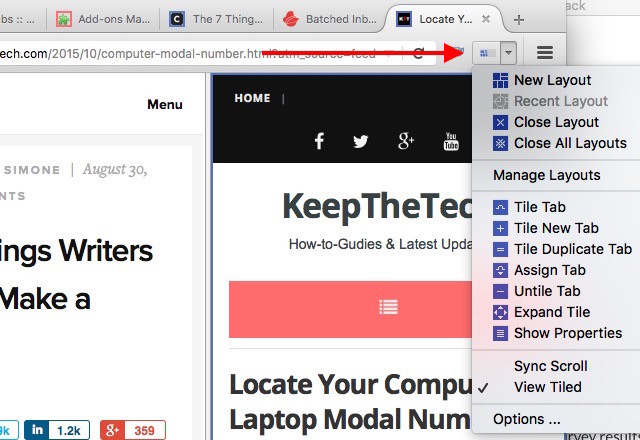به طور معمول وب گردهای حرفهای به بیش از یک افزونه جهت مدیریت تبهای مرورگر نیاز دارند تا بهره وری خود را افزایش دهند؛ باید تعداد تبها را در یک میزان خاصی ثابت نگه داشت تا مدیریت آنها سخت نشود، بدانید هر تب شامل چه اطلاعاتی میشود، میزان اشغال حافظه را در نظر بگیرید، از بسته شدن یک تب اشتباهی جلوگیری کنید و در یک کلام تمرکز خود را به اموری جز وب گردی معطوف کنید.
خوشبختانه افزونههای مرورگر هر روز هوشمند تر میشوند و کار را روز به روز راحتتر میکنند. در فایرفاکس میتوانید تمامی کارهای بالا و استرس آنها را با یک یا چند افزونه برطرف کنید. با دیجی رو همراه باشید.
1- باز کردن تبهای مختلف در صفحه اصلی استارت آپ فایرفاکس
اگر نمیدانید کدام یک از وب سایتهای پر استفاده را در هوم پیج فایرفاکس ثبت کنید، یک راهکار ویژه برایتان در نظر گرفتهایم: میتوانید از هوم پیج فایرفاکس بخواهید در هر بار باز شدن چندین تب مختلف را به صورت همزمان بارگذاری کند. این یک تنظیم ساده است که همین حالا میتوانید اعمال کنید.
ابتدا در مرورگر تمامی تبهای مد نظر خود را باز کنید. در بخش Preferences/Options > General به دنبال تنظیمات Home page بگردید. حال کافیست مطابق تصویر بالا از آیکون use current pages استفاده کنید.
قبل از بحث پیرامون افزونههایی که قولشان را دادیم، اجازه دهید به بررسی چند قابلیت درونی مرورگر فایرفاکس بپردازیم که احتمالا از آنها خبر ندارید.
بازگردانی تبها از آخرین جلسه کار با مرورگر
وقتی که دوباره مرورگر را باز میکنید، فایرفاکس به صورت پیش فرض هر بار هوم پیج خود را نمایش میدهد. با این حال میتوانید از این مرورگر بخواهید تا تبهای جلسه قبلی کار با آن را بارگذاری کند.
بخش تنظیمات فایرفاکس را باز کرده و در دسته General (عمومی) در زیر منوی کشویی When firefox starts این مورد را انتخاب کنید: Show my windows and tabs from last time.
جابجایی آسان تبها
این عملیات در کروم و فایرفاکس مشابه است؛ بگیر و بکش یا همان Drag & Drop. کافیست تب مورد نظر را گرفته و در همان پنجره یا پنجره جدید بیاندازید.
چسپاندن تب ها (Pinning)
با راست کلیک بر روی هر تب و انتخاب گزینه Pin Tab از منو این کار صورت میپذیرد. حتی اگر فایرفاکس بسته و دوباره باز شود، تبهای پین شده همچنان در جای خود با قوت باقی میمانند. همچنین در منوی کلیک راست تبها گزینههای جالبی نظیر Mute Tab (بی صدا کردن) و Close tabs to the rigth (بسته شدن همه تبهای سمت راست نوار) پیدا میشوند.
باز کردن دوباره تبهای بسته شده
باز کردن تبهایی که اخیرا بسته شدهاند با میانبر های کیبورد بسیار ساده است: Ctrl + Shift + T، و در مک Cmd + Shift + T. اگر ترجیح میدهید از موس استفاده کنید، بر روی یکی از تبهای مرورگر کلیک راست کرده و گزینه Undo Closed tab را بزنید.
اگر میخواهید یک یا چند تب بازگردانی شوند، آنها را در بخش History > Recently closed Tabs پیدا خواهید کرد.
بوک مارک همه تبهای مرورگر
میخواهید بعدا به سراغ چند تب فعال بروید؟ بر روی یکی از آنها راست کلیک کرده و گزینه Bookmark all tabs را بزنید. این گزینه تمامی تبها را بوک مارک کرده و در یک پوشه جداگانه در Bookmark manager قرار خواهد داد.
اگر از میانبر کیبوردی Ctrl + D جهت بوک مارککردن تبها استفاده میکنید، دکمه شیفت را نیز به میانبر بیافزایید تا تمامی تبها بوک مارک شوند.
2- افزونه Tab Groups: تبها را گروه بندی کنید
فایرفاکس امکان گروه بندی تبها را جهت مدیریت بهتر با میانبر Ctrl + Shift + E فراهم کرده است. حتی امکان تغییر نام این گروه بندیها جهت شناسایی و مدیریت بهتر نیز وجود دارد.
البته توجه داشته باشید که قابلیت گروهبندی تبهای فایرفاکس که Panorama نام دارد، در نسخه 45 به بالای مرورگر قرار نگرفته است. نگران نباشید: کافیست افزونه Tab groups را دانلود و نصب کنید. کارکرد این افزونه رایگان دقیقا نظیر قابلیت خود فایرفاکس است، پس پیشنهاد میکنیم قبل از مهاجرت به نسخه جدید فایرفاکس حتما افزونه یاد شده را نصب کنید.
توجه: اگر هم اکنون قابلیت پاناروما را مورد استفاده قرار میدهید، حتما قبل از آپگرید به نسخه 45، افزونه یاد شده را نصب نمایید. بدین ترتیب گروه تبهای شما به نسخه جدید مهاجرت خواهند کرد و چیزی از دست نخواهید داد.
3- افزونه وان تب: ذخیره حافظه
بستن تبها موجب افزایش فضای خالی مموری یا همان حافظه میشود، اما بستن و باز کردن دوباره تبها در آینده کمی آزاردهنده به نظر میرسد. افزونه وان تب این مشکل را تا حدی حل کرده است. هنگامی که بر روی آیکون آن در نوار ابزار کلیک میکنید، تمامی تبهای فعال شما در یک گروه انباشته میشوند. امکان بازگردانی یک یا تمام تبها در گروه ساخته شده وجود خواهد داشت. توجه داشته باشید هر مجموعه تب که بازگردانی میشود، در پنجره جدیدی نمایش داده خواهد شد.
افزونه وان تب کاهش حجم 95 درصدی از فضای اشغال شده حافظه را تضمین میکند. ممکن است این میزان کمی کمتر باشد، اما به هر حال راه حل خوبی برای این بخش به شمار میرود.
4- Private Tab: وب گردی مخفی در یک تب جدید به جای یک پنجره جدید
ممکن است هم اکنون از یک افزونه مشابه با چنین کاربردی استفاده کنید. اگر نه، حتما توضیحات این بخش را مطالعه نمایید، چرا که با یک کلیک بر روی آیکون افزونه میتوانید به صورت مخفی و محرمانه در تب جدیدی به وب گردی بپردازید. دیگر نیاز به باز کردن پنجره جدید مرورگر و حالت اینکاگنیتو ندارید. البته این مورد را در نظر بگیرید که استفاده از وب گردی مخفی به معنای نامرئی شدن آنلاین شما نیست. هنوز رد یابی شما امکان پذیر است…
با این افزونه همچنین میتوانید یک بوک مارک خاص را به صورت مخفی برای حالت مخفی ذخیره کنید تا هر بار همان باز شود.
5- بازگردانی تب های اخیرا بسته شده با افزونه Undo Closed Tabs Button
باز کردن بخش History > Recently Closed Tabs هر بار برای بازگردانی تبهای اخیر بسیار آزاردهنده به نظر میرسد. خوشبختانه به کمک این افزونه یک آیکون همیشه در دسترس را در نوار مرورگر مشاهده میکنید و با کلیک بر روی آن تبهای اخیر را در دسترس خواهید داشت.
6– نمایش همزمان چند تب در یک نگاه با افزونه Tile Tabs
تقسیم بندی صفحه رایانه جهت نمایش چند تب به صورت همزمان بسیار کاربردی به نظر میرسد و در موارد مختلفی کاربرد دارد؛ به عنوان مثال همین الان در حال ترجمه و تایپ این مقاله، صفحه سیستم خود را به دو قسمت تقسیم کردهایم. ممکن است در حین یادگیری کد زنی به مشاهده ویدیو آموزشی نیاز داشته باشید.
دو سیستم عامل اصلی جهان – ویندوز و مک – در سال 2015 قابلیت اختصاصی مولتی تسک و تقسیم بندی صفحه را معرفی کردند. شما میتوانید چیزی شبیه به همین قابلیت (شاید کمی بهتر!!) را به مرورگر فایرفاکس خود بیافزایید. در تصویر زیر نمایی از منوی افزونه و قابلیت های آن را مشاهده میکنید.
جهت دسترسی سریع تر بر روی آیکون افزونه در نوار بالا کلیک کنید. اگر از مرورگر کروم بهره میگیرید، افزونههایی در این مرورگر نیز با چنین قابلیتی در دسترس هستند: Tab resize و Tab scissors.
7- میکرو منیج تب ها با Tab Mix Plus
اگر به دنبال مدیریت حرفهای تبهای خود هستید، حتما این افزونه را نصب کنید. دوتایی کردن تبها، بازگردانی تب و پنجرههای بسته شده، مدیریت عملکرد لینکها و… از جمله قابلیتهای این افزونه به شمار میروند. همچنین با نصب افزونه تب میکس پلاس، برخی قابلیتهای اختصاصی تبلتهای سرفیس را در اختیار خواهید داشت.